Page 1

Kratke reference
Razmena faksova
E-pošta
Kopiranje
Pravljenje kopija
1 Stavite originalni dokument u fioku automatskog ulagača ili na
staklo skenera.
Napomena: Da ne bi dolazilo do opsecanja slike, postarajte
se da originalni dokument i kopija imaju istu veličinu papira.
2 Na početnom ekranu dodirnite Kopiraj, a zatim navedite broj
kopija.
Ako je potrebno, podesite postavke kopiranja.
3 Kopirajte dokument.
Napomena: Da biste napravili brzu kopiju, na kontrolnoj tabli
pritisnite
Kopiranje sa obe strane papira
1 Stavite originalni dokument u fioku automatskog ulagača ili na
staklo skenera.
2 Na početnom ekranu dodirnite Kopiranje > Podešavanje
papira.
3 Podesite postavke.
4 Kopirajte dokument.
Kopiranje više stranica na jednom listu
1 Stavite originalni dokument u fioku automatskog ulagača ili na
staklo skenera.
2 Na početnom ekranu dodirnite Kopiranje > Broj stranica po
strani.
3 Podesite postavke.
4 Kopirajte dokument.
.
Slanje faksa
Korišćenje kontrolne table
1 Stavite originalni dokument u fioku automatskog ulagača
dokumenata ili na staklo skenera.
2 Na početnom ekranu dodirnite Faks, a zatim unesite potrebne
informacije.
3 Po potrebi, konfigurišite druge postavke faksa.
4 Pošaljite zadatak slanja faksa.
Pomoću računara
Napomena: Proverite da li je instaliran univerzalni upravljački
program za faks.
Za korisnike Windows-a
Dok je dokument otvoren, kliknite na Datoteka > Odštampaj.
1
2 Izaberite štampač, a zatim kliknite na Svojstva, Željene
postavke, Opcije ili Podešavanje.
3 Kliknite na Faks > Omogući faks, a zatim unesite broj
primaoca.
4 Po potrebi, konfigurišite druge postavke faksa.
5 Pošaljite zadatak slanja faksa.
Za korisnike Macintosh-a
Dok je dokument otvoren, odaberite Datoteka > Odštampaj.
1
2 Izaberite štampač, a zatim unesite broj primaoca.
3 Po potrebi, konfigurišite druge postavke faksa.
4 Pošaljite zadatak slanja faksa.
Slanje e-poruke
Korišćenje kontrolne table
1 Stavite originalni dokument u fioku automatskog ulagača ili na
staklo skenera.
2 Na početnom ekranu dodirnite E-pošta, a zatim unesite
potrebne informacije.
Napomena: Primaoca možete da unesete i pomoću
adresara ili broj prečice.
3 Po potrebi, konfigurišite postavke tipa izlazne datoteke.
4 Pošaljite e-poruku.
Korišćenje broja prečice
1 Na kontrolnoj tabli pritisnite #, a zatim unesite broj prečice
pomoću tastature.
2 Pošaljite e-poruku.
Štampanje
Štampanje sa računara
Napomena: Za nalepnice, tvrdi papir i koverte, podesite veličinu
i tip papira na štampaču pre štampanja dokumenta.
1 U dokumentu koji želite da odštampate otvorite dijalog
Štampanje.
2 Po potrebi prilagodite postavke.
3 Odštampajte dokument.
Štampanje poverljivih i drugih zadržanih zadataka
Za korisnike Windows-a
1 Dok je dokument otvoren, kliknite na Datoteka > Odštampaj.
1
Page 2

2 Kliknite na Svojstva, Željene postavke, Opcije ili
Podešavanje.
3 Kliknite na Odštampaj i zadrži.
4 Izaberite Koristi štampanje i zadržavanje, a zatim dodelite
korisničko ime.
5 Izaberite tip zadatka štampe (poverljivi, ponavljajući, rezervni
ili za verifikaciju).
Ako je zadatak štampe poverljiv, unesite četvorocifreni PIN.
6 Kliknite na OK ili Odštampaj.
7 Oslobodite zadatak štampe sa početnog ekrana štampača.
• Za poverljive zadatke štampe, izaberite:
Zadržani zadaci > , izaberite korisničko ime > Poverljivo >
unesite PIN > izaberite zadatak štampe > konfigurišite
postavke > Odštampaj
• Za druge zadatke štampe, izaberite:
Zadržani zadaci > izaberite korisničko ime > izaberite
zadatak štampe > konfigurišite postavke > Odštampaj
Za korisnike Macintosh-a
1 Dok je dokument otvoren, odaberite Datoteka > Odštampaj.
Ako je potrebno, kliknite na trougao za otkrivanje da biste
videli još opcija.
2 Iz opcija za štampanje ili menija Kopije i stranice izaberite
Usmeravanje zadataka.
3 Izaberite tip zadatka štampe (poverljivi, ponavljajući, rezervni
ili za verifikaciju).
Ako je zadatak štampe poverljiv, dodelite korisničko ime i
četvorocifreni PIN.
4 Kliknite na OK ili Odštampaj.
5 Oslobodite zadatak štampe sa početnog ekrana štampača.
• Za poverljive zadatke štampe, izaberite:
Zadržani zadaci > izaberite korisničko ime > Poverljivo >
unesite PIN > izaberite zadatak štampe > konfigurišite
postavke > Odštampaj
• Za druge zadatke štampe, izaberite:
Zadržani zadaci > izaberite korisničko ime > izaberite
zadatak štampe > konfigurišite postavke > Odštampaj
Napomena: Ovoj postavci možete da pristupite i tako što
ćete da dodirnete gornji deo početnog ekrana.
2 Izaberite zadatak za otkazivanje.
Sa računara
1 U zavisnosti od operativnog sistema, uradite nešto od
sledećeg:
• Otvorite fasciklu Štampači, a zatim izaberite štampač.
• Iz menija Apple, iz Željenih postavki sistema dođite do
štampača.
2 Izaberite zadatak za otkazivanje.
Umetanje papira
Punjenje fioka
OPREZ – OPASNOST OD PREVRTANJA: Da biste
smanjili rizik od nestabilnosti opreme, svaku fioku
napunite odvojeno. Neka sve fioke budu zatvorene dok
vam ne zatrebaju.
1 Izvucite fioku.
Napomena: Nemojte da uklanjate fioku dok štampač
štampa.
2 Podesite vođice u skladu sa veličinom papira koji ubacujete.
Otkazivanje zadatka štampe
Sa kontrolne table štampača
1 Na početnom ekranu dodirnite Red za čekanje za zadatke.
2
Page 3

3 Savijte, razlistajte i poravnajte ivice papira pre ubacivanja.
Bez opcionog finišera Sa opcionim finišerom
1 Izvucite fioku.
4 Stavite papir.
• Kada koristite memorandum, uradite jednu od sledećih
stvari:
Bez opcionog finišera Sa opcionim finišerom
Jednostrano štampanje Jednostrano štampanje
Dvostrano štampanje Dvostrano štampanje
Dvostrano štampanje Dvostrano štampanje
• Stavite unapred probušeni papir sa rupama ka prednjoj ili
levoj strani fioke.
• Nemojte da gurate papir u fioku.
• Da ne bi došlo do zaglavljivanja papira, vodite računa da
visina gomile papira ne prekoračuje indikator maksimalne
napunjenosti papirom.
5 Umetnite fioku.
Ako ubacujete papir koji nije obični, pomoću kontrolne table
podeste veličinu i tip papira u skladu sa ubačenim papirom.
Punjenje fioke za 2500 listova
Fioka za 2500 listova podržava samo jednu veličinu papira, A4 ili
Letter. Da biste proverili podržane veličine papira, izvucite fioku,
pa sa donje strane pronađite indikator veličine.
OPREZ – OPASNOST OD PREVRTANJA: Da biste
smanjili rizik od nestabilnosti opreme, svaku fioku
napunite odvojeno. Neka sve fioke budu zatvorene dok
vam ne zatrebaju.
Napomene:
• Da biste izbegli zaglavljivanje papira, nemojte da
uklanjate fioke dok štampač radi.
• Da biste izbegli greške, uvek proverite da li je vođica za
prenos sa leve strane fioke.
Jednostrano štampanje Jednostrano štampanje
3
Page 4
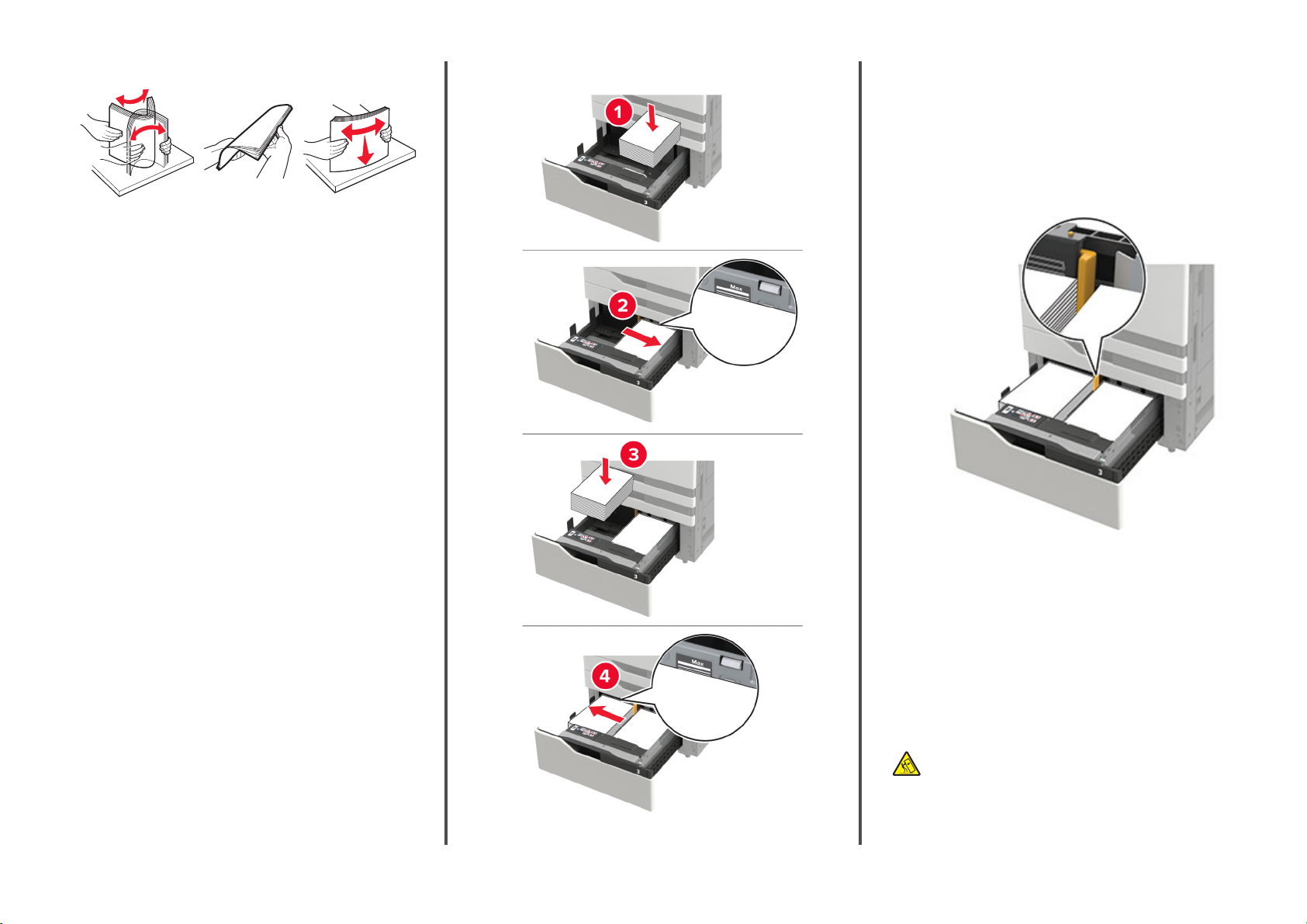
2 Savijte, razlistajte i poravnajte ivice papira pre ubacivanja. 3 Tabak postavite sa desne strane, a zatim i sa leve strane.
• Proverite da visina tabaka ne prekoračuje indikator
maksimalne napunjenosti papirom sa svake strane fioke.
• Postavite memorandum licem nagore za jednostrano
štampanje.
• Postavite memorandum licem nadole za dvostrano
štampanje.
• Proverite da tabaci ne prelaze pregradu. Gurnite svaki
tabak uz ivice fioke.
4 Umetnite fioku.
5 Sa kontrolne table dođite do stavke: Postavke > Uređaj >
Održavanje > Meni Konfiguracija > Konfiguracija fioke >
Prepoznavanje veličine.
6 Izaberite fioku i veličinu papira.
Punjenje fioke za 3000 listova
Fioka za 3000 listova podržava samo jednu veličinu papira, A4 ili
Letter.
OPREZ – OPASNOST OD PREVRTANJA: Da biste
smanjili rizik od nestabilnosti opreme, svaku fioku
napunite odvojeno. Neka sve fioke budu zatvorene dok
vam ne zatrebaju.
1 Otvorite vrata F, a zatim podignite valjak za uvlačenje.
4
Page 5

Upozorenje – potencijalno oštećenje: Da biste izbegli
oštećenja i slabe performanse, nemojte da dodirujete valjke
za uvlačenje.
2 Savijte, razlistajte i poravnajte ivice papira pre ubacivanja.
• Da ne bi došlo do zaglavljivanja papira, vodite računa da
visina tabaka bude ispod ugla na okviru.
4 Spustite valjak za uvlačenje, a zatim zatvorite vrata.
5 Sa kontrolne table dođite do stavke: Postavke > Uređaj >
Održavanje > Meni Konfiguracija > Konfiguracija fioke >
Prepoznavanje veličine.
6 Izaberite fioku i veličinu papira.
Punjenje višenamenskog ulagača
1 Otvorite višenamenski ulagač.
3 Tabak ubacite tako da strana za štampu bude okrenuta
nadole.
• Postavite memorandum licem nadole za jednostrano
štampanje.
• Postavite memorandum licem nagore za dvostrano
štampanje.
2 Podesite vođicu u skladu sa veličinom papira koji ubacujete.
5
Page 6

3 Savijte, razlistajte i poravnajte ivice papira pre ubacivanja.
4 Ubacite papir, odnosno specijalne medijume.
Kada koristite memorandum, uradite jednu od sledećih stvari:
Jednostrano štampanje Dvostrano štampanje
Podešavanje veličine i tipa specijalnog medija
Fioke automatski otkrivaju veličinu običnog papira. Za specijalne
medije kao što su nalepnice, tvrdi papir ili koverte, uradite
sledeće:
1 Sa početnog ekrana dođite do stavke:
Postavke > Papir > Konfiguracija fioka > Veličina/tip papira >
izaberite izvor papira
2 Podesite veličinu i tip specijalnog medija.
Održavanje štampača
Zamena kertridža sa tonerom
1 Otvorite vrata A.
2 Uklonite kertridž sa tonerom.
Upozorenje – potencijalno oštećenje: Nemojte da koristite
koverte sa markicama, spajalicama, prozorima, premazima
ili samolepljvim trakama.
5 Na kontrolnoj tabli podesite veličinu i tip papira tako da
odgovara ubačenom papiru.
3 Otpakujte novi kertridž sa tonerom.
6
Page 7

4 Tri puta protresite kertridž sa tonerom. 5 Umetnite novi kertridž sa tonerom. 6 Uklonite bocu za otpadni toner.
7
Page 8

7 Pomoću brisača glave za štampanje očistite sočivo glave za
štampanje.
8 Vratite brisač na mesto.
9 Umetnite bocu otpadnog tonera, a zatim zatvorite vrata.
2 Vlažnom i mekom krpom koja se ne linja obrišite sledeće
oblasti:
• Staklo automatskog ulagača dokumenata
• Staklena podloga automatskog ulagača dokumenata
Čišćenje skenera
1 Otvorite poklopac skenera.
• Staklo skenera
8
Page 9

• Staklena podloga skenera
3 Zatvorite poklopac skenera.
Uklanjanje zaglavljivanja
Izbegavanje zaglavljivanja
Stavite papir ispravno
• Proverite da li papir leži ravno u fioci.
Ispravno stavljanje papira Neispravno stavljanje papira
• Fioku nemojte da punite gurajući papir u nju. Stavite papir kao
što je prikazano na ilustraciji.
• Proverite da li su vođice papira ispravno pozicionirane i da ne
pritiskaju jako papir ili koverte.
• Nakon stavljanja papira, čvrsto gurnite fioku u štampač.
Koristite preporučeni papir
• Koristite samo preporučeni papir ili specijalne medije.
• Nemojte da stavljate zgužvani, vlažni, savijeni ili uvijeni papir.
• Savijte, razlistajte i poravnajte ivice papira pre ubacivanja.
Zaglavljen papir u automatskom ulagaču dokumenata
1 Uklonite sve originalne dokumente iz fioke automatskog
ulagača dokumenata.
2 Otvorite vrata B.
3 Uklonite zaglavljeni papir.
Napomena: Proverite da li ste uklonili sve delove papira.
• Nemojte da punite ili uklanjate fioku dok štampač štampa.
• Nemojte da stavljate previše papira. Uverite se da je visina
gomile papira ispod indikatora maksimalnog punjenja papira.
• Nemojte da koristite papir koji je isečen rukom.
• Nemojte da mešate papire različite veličine, težine ili tipa u
istoj fioci.
• Uverite se da su veličina i tip papira ispravno podešeni na
računaru ili kontrolnoj tabli štampača.
• Čuvajte papir u skladu sa preporukama proizvođača.
9
4 Zatvorite vrata.
Page 10

5 Otvorite vrata B1.
6 Uklonite zaglavljeni papir.
Napomena: Proverite da li ste uklonili sve delove papira.
OPREZ – VRUĆA POVRŠINA: Unutrašnjost
štampača može da bude vruća. Da biste smanjili rizik
od povrede usled dodirivanja vruće komponente,
pustite da se površina ohladi pre nego što je
dodirnete.
3 Otvorite vrata C da biste uklonili sve delove papira.
OPREZ – VRUĆA POVRŠINA: Unutrašnjost
štampača može da bude vruća. Da biste smanjili rizik
od povrede usled dodirivanja vruće komponente,
pustite da se površina ohladi pre nego što je
dodirnete.
Napomene:
• Proverite da vrata ne zapinju ni za jedan kabl povezan
na štampač.
• Ako je instalirana fioka od 3000 listova, pomerite fioku
udesno da biste otvorili vrata.
4 Zatvorite vrata.
5 Savijte, razlistajte i poravnajte ivice papira pre ubacivanja.
7 Zatvorite vrata.
Zaglavljen papir u višenamenskom ulagaču
1 Uklonite papir iz višenamenskog ulagača.
2 Uklonite zaglavljeni papir.
Napomena: Proverite da li ste uklonili sve delove papira.
6 Ponovo ubacite papir.
Zaglavljen papir iza vrata C
1 Otvorite vrata C.
10
Napomene:
• Proverite da vrata ne zapinju ni za jedan kabl povezan
na štampač.
• Ako je instalirana fioka od 3000 listova, pomerite fioku
udesno da biste otvorili vrata.
2 Uklonite zaglavljeni papir sa svake od sledećih lokacija.
Napomena: Proverite da li ste uklonili sve delove papira.
Page 11

• Oblast jedinice za nanošenje tonera
• Ispod oblasti jedinice za nanošenje tonera
• Oblast za dvostrano
4 Zatvorite fioke, pa vrata.
• Iznad oblasti za dvostrano
3 Otvorite standardne fioke, a zatim uklonite zaglavljeni papir.
Napomena: Proverite da li ste uklonili sve delove papira.
11
Page 12

Zaglavljen papir iza vrata D
1 Otvorite vrata D, a zatim uklonite zaglavljeni papir.
Napomena: Proverite da li ste uklonili sve delove papira.
Napomene:
• Ako je instalirana fioka od 3000 listova, pomerite fioku
udesno da biste otvorili vrata.
• Otvorite vrata C da biste proverili da li su uklonjeni svi
delovi papira, pa zatvorite vrata.
2 Otvorite opcionu fioku, a zatim uklonite zaglavljeni papir.
3 Zatvorite fioku, pa vrata.
12
